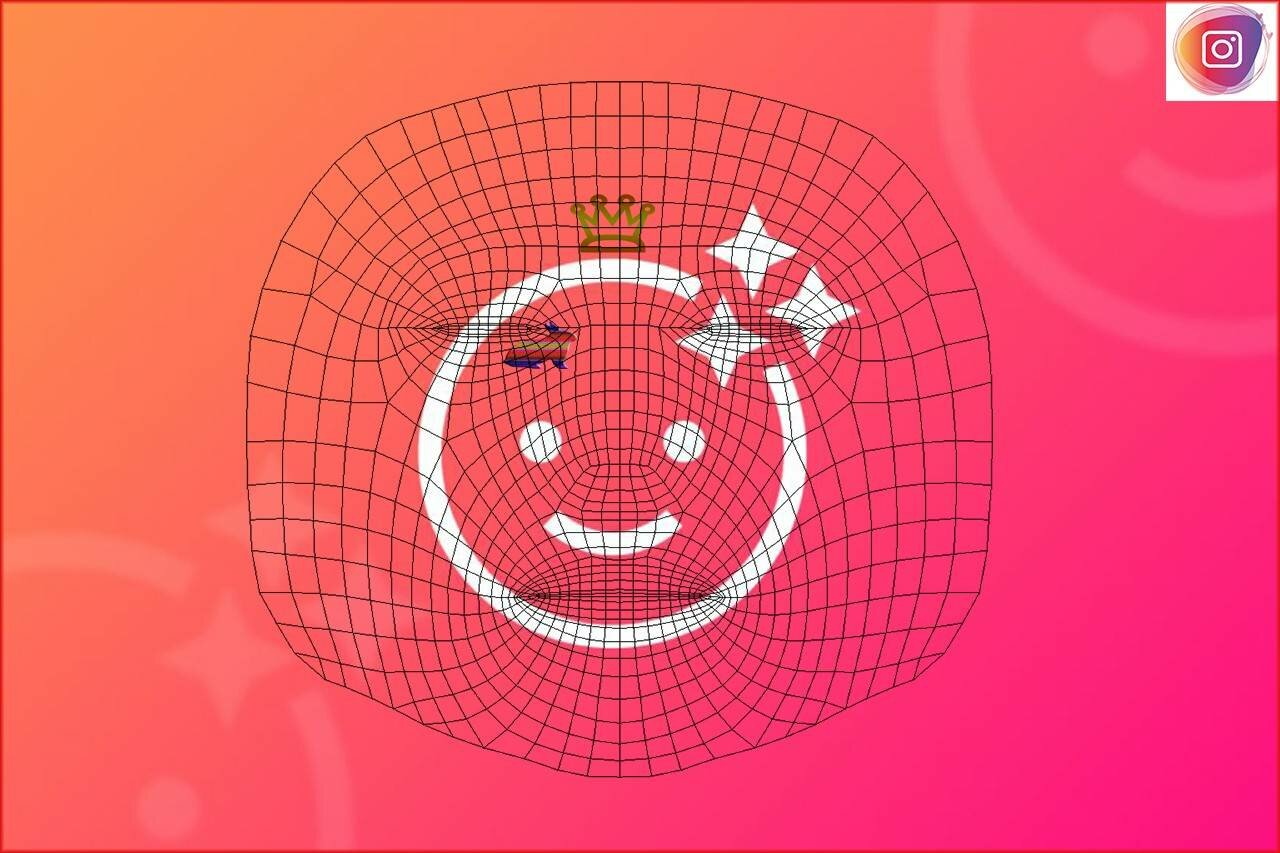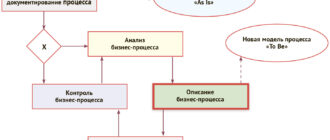Сегодня, мы с вами продолжим разбор урока — как создать маску в Инстаграм, об этом вы можете прочитать здесь и очередной этап это как загрузить маску в Инстаграм, чтобы ее одобрили и она появилась у вас в профиле.
Как оказалось на практике, к этому делу надо отнестись серьезнее, потому что Фейсбук может что либо не понравиться.
После того как вы создали свою маску и сохранили ее на компьютере, то самое время загрузить маску в Инстаграм.
Первый шаг, вам необходимо перейти по ссылке https://web.facebook.com/sparkarhub/.
Если вы не авторизованы в Фейсбук, то введите свой логин и пароль, вас перекинет на страницу загрузки эффектов.
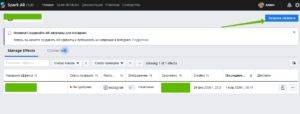
Нажимаете кнопку — Загрузка эффекта, в открывшемся окне, загружаете свою маску, которую вы сохранили, выбираете место отображения эффекта и загружаете значок эффекта.
Что это за значок — это превью вашей маски, которую вы должны предварительно создать в фотошопе.
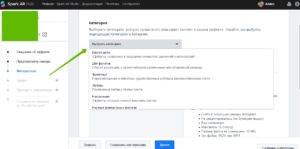
Её размер будет 200*200 пикселей. Что на ней должно быть? В принципе, не обязательно присутствие вашего лица, это может быть любой смайл, но элементы вашей маски должны на ней быть. Не забывайте сохранять файл, в формате .png
Итак, вы создали превью, загрузили, согласились с условиями и политикой Фейсбук и жмете кнопку Далее. Если вы, сделали все правильно, то вас перекинет на следующий шаг.
Там вам Фейсбук выдаст ссылку, чтобы вы ее протестировали на себе, записали свою маску через сториз, сохранили и загрузили ее для дальнейшей проверки.
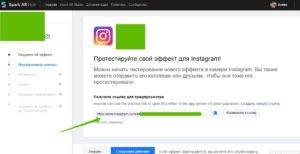
Необходимо выбрать категорию вашей маски, нажимаете категория и выбираете нужную вам в выпадающем списке.
По той ссылке, которую вам дал Фейсбук, открываете на телефоне и она автоматически вас перебрасывает на окно с тестированием эффекта. Вы соглашаетесь и начинаете записывать сториз, длительностью 15 секунд.
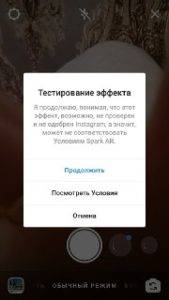
Затем, сохраняете его и загружаете на вкладку Демонстрационное Видео. Бывает, что Фейсбук его не видит, тогда вам надо перезагрузить страницу и попробовать снова, если и это не помогло, то делаете все это через телефон.
То есть, в браузере телефона переходите по ссылке https://web.facebook.com/sparkarhub/, авторизуетесь в Фейсбук и проходите все шаги. Это решит вашу проблему однозначно.
Далее отмечаете пункты, которые вам нужны и жмете Далее. Выходит окно, в котором надо сделать ваше описание маски. Старайтесь избегать упоминание брендов, известных имен, или сам Инстаграм, в описании, так как это не пропустит Фейсбук.
Выбирайте нейтральное описание. Также на превью и на самой маске, избегайте упоминание любых брендов или известных людей.
После того, как вы дали описание свой маски, жмете кнопку Далее, просматриваете конечный результат и жмете Отправить на рассмотрение.
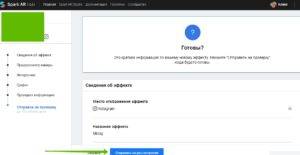
Если у вас есть какие либо нарушения, то Фейсбук, вам сразу об этом уведомит, либо через несколько часов, вам напишут, что маска не одобрена. Если все хорошо, то надо немного подождать и ваша маска появится в ваших сториз.
На этом пока все, что касается создания самой простой маски, мы попробовали вместе загрузить маску в Инстаграм, осталось только дождаться ее одобрения.
В следующей статье, мы попробуем сделать маски поинтереснее и посложнее.
Если вам это интересно, то непременно подписывайтесь на новости блога, справа есть форма подписки и ждите интересные обновления.